Den løftede hånd-funksjonen på Microsoft Teams lar deg informere de andre møtedeltakerne om at du ønsker å bli med i samtalen og legge til noe i det som diskuteres. Dette lar den nåværende foredragsholderen fullføre ideene sine uten å bli avbrutt. Møteforeleserne kan deretter slå på lyden for deg slik at du kan uttrykke ideene dine.
Alle som rekker opp hendene vil ha et ikon ved siden av navnet sitt. Appen viser personene som løftet hendene i rekkefølgen de løftet dem.
Så langt, så bra, bortsett fra de øyeblikkene da Teams sier at det ikke kunne rekke opp hånden og ber deg om å prøve igjen. La oss se hva du kan gjøre med den feilen.
Hvordan fikse en løftet hånd som ikke fungerer i team
⇒ Viktige merknader
- Husk at denne funksjonen ikke er tilgjengelig i en-til-en-samtaler.
- Hvis du ikke kan se alternativet "Reise hånd", klikk Flere valg (de tre prikkene).
Bruk Teams for Web
Som en rask løsning kan du få tilgang til Teams Web-appen i Google Chrome eller Edge og sjekke om alternativet Raise Hand fungerer. Prøv å åpne en privat fane og sjekk resultatene.
Oppdater appen og tøm bufferen
Sørg for at du kjører den nyeste Teams desktop-versjonen. Klikk på profilbildet ditt, og velg deretter Se etter oppdateringer. Start appen på nytt etter at du har installert de siste oppdateringene.
For å tømme hurtigbufferen, avslutte Teams helt.
- Skriv deretter %appdata%\Microsoft\teams i Windows-søkelinjen og trykk Enter.

- Slett alle filene fra følgende mapper:
- %appdata%\Microsoft\teams\applikasjonsbuffer\cache
- %appdata%\Microsoft\teams\blob_storage
- %appdata%\Microsoft\teams\Cache
- %appdata%\Microsoft\teams\databaser
- %appdata%\Microsoft\teams\GPUcache
- %appdata%\Microsoft\teams\Lokal lagring
- %appdata%\Microsoft\teams\tmp
- Deretter åpner du IndexedDB-mappen og sletter bare .db-filen.
- Start Teams og sjekk om du kan rekke opp hånden.
Få den riktige Teams-versjonen for enheten din
Hvis du ikke installerer riktig appversjon for datamaskinen din (32-biters eller 64-biters versjonen), kan det hende at enkelte funksjoner ikke fungerer etter hensikten. Hvis det er tilfelle, viser Teams vanligvis et banner som sier hvilken versjon som fungerer best på enheten din.
Mange brukere som ikke kunne rekke opp hånden under møter løser dette problemet ved å installere riktig appversjon for maskinvarekonfigurasjonen.
- Last ned Microsoft Teams (32-bit) fra Microsoft.
- Eller last ned Microsoft Teams (64-bit) fra Microsoft.
For å sjekke CPU-arkitekturen, høyreklikk på denne datamaskinen og velg Egenskaper. Informasjonen vises under systemtype-delen.
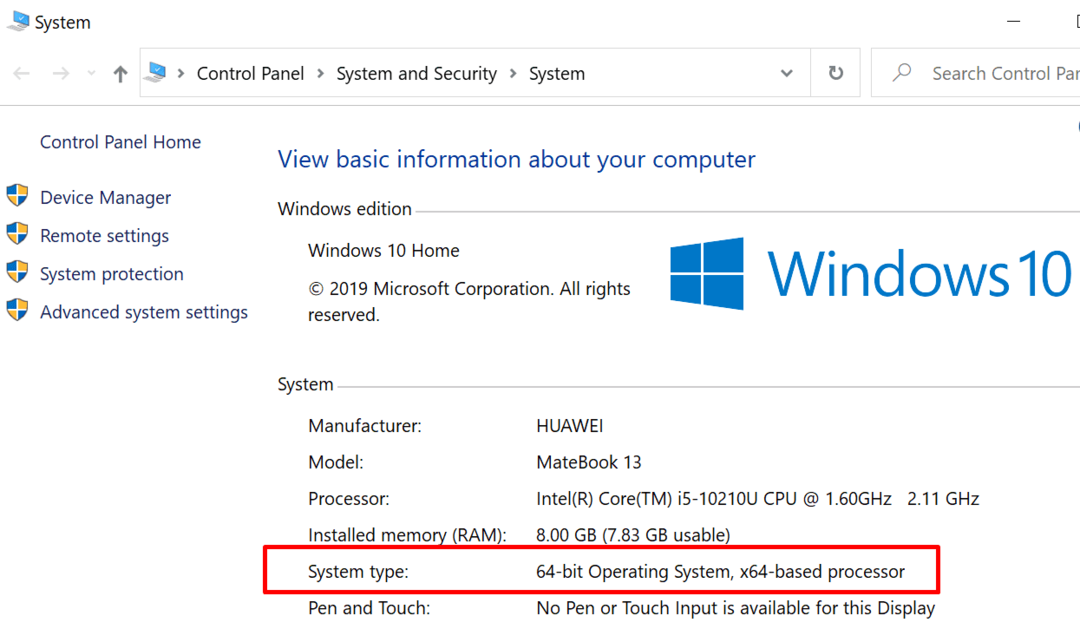
Konklusjon
Hvis du ikke kan rekke opp hånden under Teams-møter, oppdater appen, tøm bufferen eller bruk Teams for Web. Sørg i tillegg for at du har installert riktig appversjon for prosessorarkitekturen din (32-bit eller 64-bit).
Vi er veldig nysgjerrige på å finne ut hvilke av disse tre løsningene som fungerte for deg. Gi oss beskjed i kommentarene nedenfor.